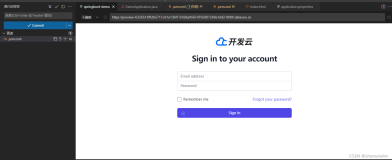目录
1、开发环境下载及安装
2、基础使用方法
因为工作需要,最近开始接触到瑞萨车规级MCU,以后计划输出一些相关的技术内容。
瑞萨单片机开发环境有三种:e²studio、CS+ for CA,CX、CS+ for CC。
e²studio是一个基于Eclipse的集成开发环境(IDE),适用于瑞萨电子MCU。除了Eclipse自己强大的代码编辑器之外,e²studio还提供了丰富的扩展功能。
CS+ for CA,CX可以使用类似51单片机一样的对寄存器的操作方法,CS+ for CC则不行。从CSDN博主木十化的文章中了解到:从瑞萨供应商的技术支持得到的反馈是CA是早期的NEC开发的,而NEC的IP做得是不错的,而瑞萨的外设做得不错,然后集两家之所长,瑞萨做了关于RL78系列的单片机。但是CA的编译器编译效率不太好,然后瑞萨后来直接开发新的编译器,用于取代CA的编译器,就是后面的CC。相对于CC,CA的支持度更高,资源更丰富,官网的Demo都是基于CA,但是建议大家后面使用CC这款IDE,CC的使用方法基本和CA一样,而且编译出来的二进制文件比CA编译出来的小20%,且CC能支持long long类型的量,而CA只支持long型变量。
本篇博文将介绍:CS+ for CC安装和基础使用(本篇文章以:RH850 系列MCU为例)。
1、开发环境下载及安装
第1步:进入瑞萨官网,选择“设计资源”→“开发工具”,如下图所示:
第2步:通过筛选条件,选择适合自己MCU的编译环境,这里我使用的是MCU:RH850,IDE:CS+,当然你可以下载安装:基于 Eclipse 的瑞萨集成开发环境(e²studio)或者IAR编译器环境。
第3步:进行下载,下载前需要进行账户注册。
第4步:安装软件,过程不再赘述。
第5步:IDE安装好后需要添加许可密钥(License),位置如下所示:
添加License成功后效果如下所示:
如果是个人开发者也可无需购买License,60天试用期过后只是代码大小限制,功能上并无区别,可以满足基本的开发需求。
2、基础使用方法
CS+ for CC,虽然没有ST开发工具生态体系健全,但是对于有一定开发经验初次接触瑞萨MCU的开发者来讲也是比较友好的。
打开IDE,创建新工程,选择:File→New→Create New Project,如下所示:
选择创建工程的MCU、工程类型和文件地址等信息,如下所示:
工程创建好后如下所示:
对于初次试用CS+ for CC开发者也不必惊慌,在IDE工程中,选择:Code Generator(Design Tool)→Peripheral Functions,可以通过图形化的方式生成各自驱动示例代码,如下所示:
例如我想生成UART0的示例代码,在选项面板中选择合适的配置信息,点击:Generate Code既可以生成代码,如下所示:
生成后的示例代码文件就会出现在工程路径下,如下所示:
同时也可在:Pin View中查看MCU引脚的使用情况,如下图所示:
最后,点击编译工程,结果IDE提示错误,这是怎么回事??
这个问题我将在下一篇博文: 瑞萨IDE:CS+ for CC工程配置中讲到,敬请期待~